BACK
iPhone iPod iPad
Flvというファイル形式はどういうものなのかがわかっていると、ipadで標準アプリを使ってから再生できるのかどうかがわかります。 flvファイルという物は、動画とフラッシュを合体させたようなファイル形式となります。 フラッシュと言えば、バナー広告などで利用されているファイル形式で、昔からあるファイル形式の1つです。 ipadで再生できる動画のファイル形式というのはmp4となりますが、mp4とflvでは何が違うのでしょうか。 Mp4は数多くのプレイヤーで再生することが出来る動画ファイルですが、fLV動画ファイルはフラッシュプレイヤーでなければ再生できないファイル形式となります。 そこで、flvファイルをipadで再生するには、別途アプリをインストールしなければいけません。 それか、パソコンでflv動画ファイルをipadで再生できるようにmp4へ変換後ipadへ転送することが出来れば、flv動画ファイルをipad内で再生することが出来ます。 実際に、ipadにアプリをインストールしてからflv動画そのままの形式で再生をするか、パソコンでファイル変換をしてからipadで再生をするかのどちらかで、flv動画をいることが出来ます。
それでは、ipadに動画再生アプリをインストールしてからflv動画を再生してみます。 おすすめのflv動画を再生できるアプリとしては、media player OPlayer Liteをおすすめします。 media player OPlayer Liteであれば、ipad内にインストールするだけでFLV動画ファイルを再生することが出来ます。 ipad内の動画だけでなく、WEB上のいろいろな種類のファイル形式の動画をストリーミングすることも出来ます。 基本的には、どのようなファイル形式でも再生できるようになっています。 ipad内のデータだけではなく、パソコンやlクラウドの動画を転送しないで、直接視聴することも出来ます。 たくさんの機能を持ったメディアプレイヤーです。 無料で利用することが出来るプレイヤーなので、広告が表示され増すが気にしなけば十分に楽しむことが出来ます。
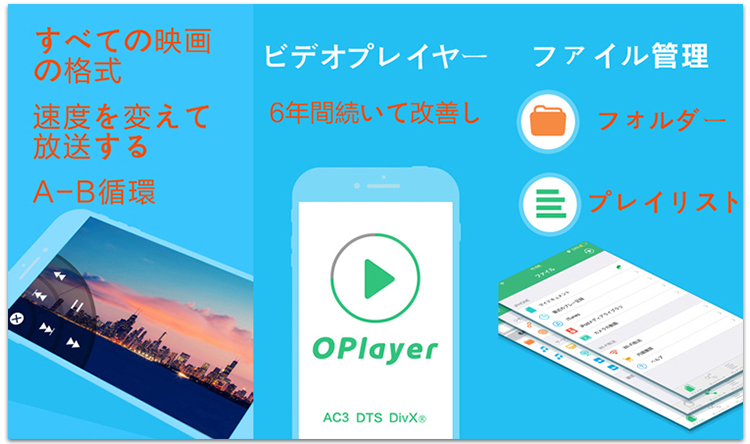
インポートする場合、mp4に変換するかどうかのポップアップがあります。つまり、アプリをインストールする手間が要らなく、転送が完了したら、標準アプリでflvをスマホで再生できます。
しかし、アプリを使っても、広告が表示されるのがいやだという人や、ipadにアプリをインストールしてからストレージ量を空きを少なくしたくないという人には、パソコンでflv動画ファイルを変換してからipadへインポートして標準アプリで再生したいという人には、TunesGoを使ってからflvファイルを変換後ipadへインポートしてから再生することをおすすめします。
TunesGoは、windowsでもmacでもインストールすることが出来ます。 TunesGoの上部のメニュー画面の「ムービー」を選択すると動画ファイルの管理画面が表示されます。 ファイルを追加・フォルダを追加というサブメニューが表示されるので、「ファイルを追加」を選択して、パソコン内の再生したいflv動画ファイルを選択してipadへインポートをすれば、ipad内で標準アプリで再生することが出来ます。 ipadにインポートする時にmp4へ変換するか聞いてくるので、変換してインポートするようにします。 操作は、たったこれだけで完了です。
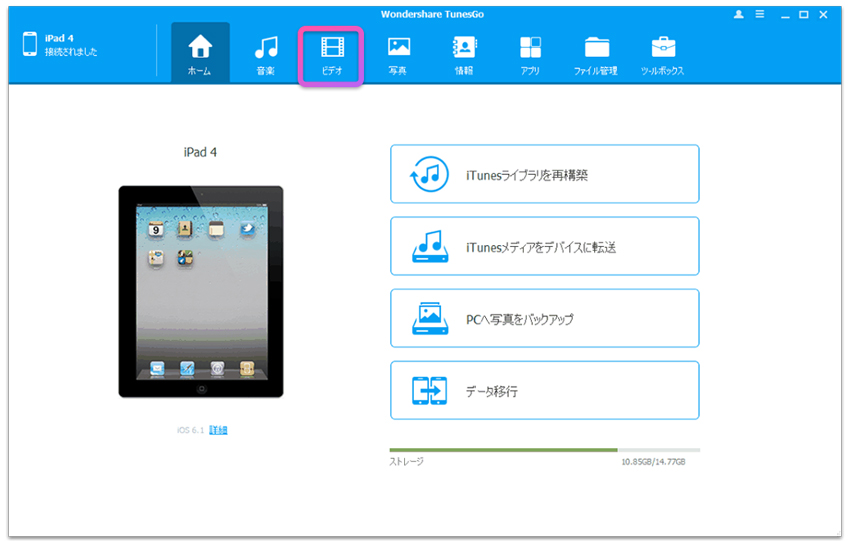
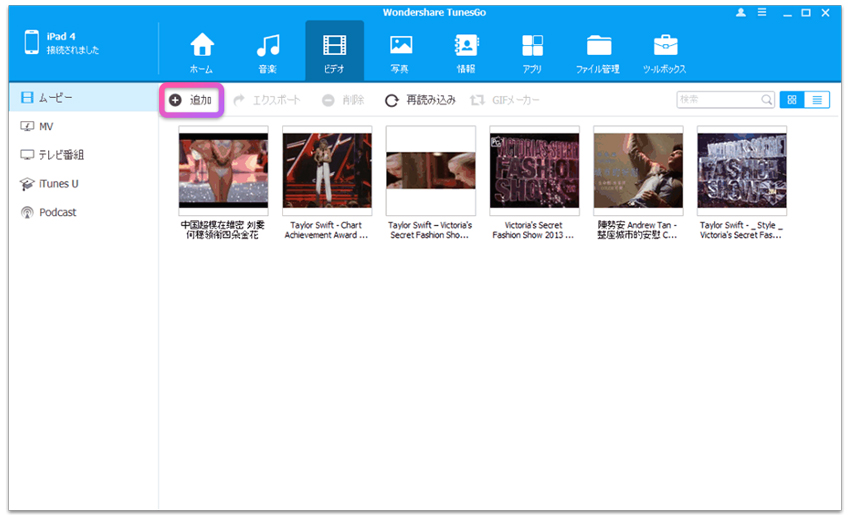
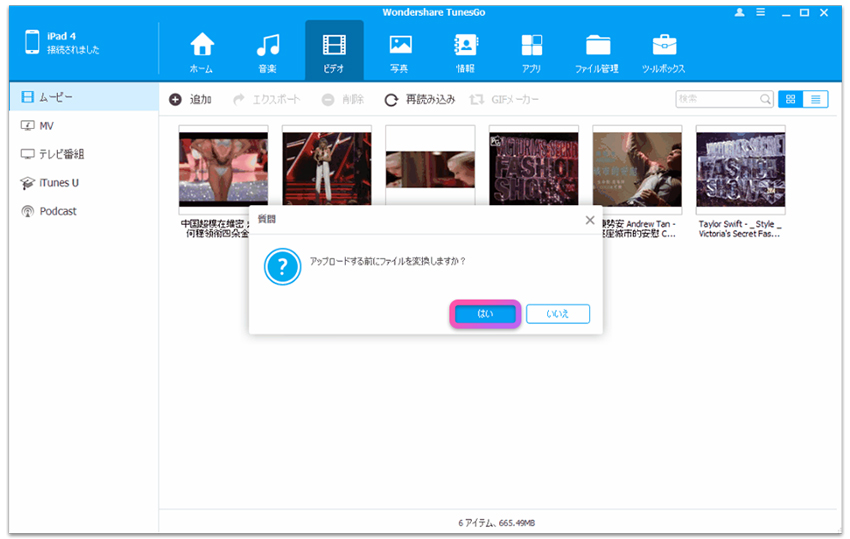


Jul 13,2017 10:41 am 編集者 小池由貴 カテゴリー iPhone・iPod・iPad情報
フォロー@Wondershare_jp